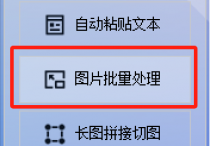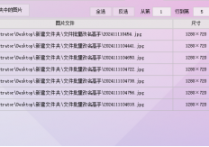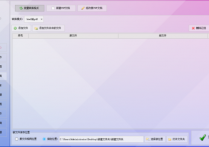一键按比例轻松降低bmp图片像素,批量管理优化更高效,指定路径保存更便捷!
在数字化时代,图片已经成为了我们生活和工作中不可或缺的一部分。无论是网页制作、广告设计,还是日常分享,高质量的图片总能为我们增添不少色彩。然而,高清的bmp图片往往伴随着庞大的像素和文件大小,这给存储和传输带来了不小的挑战。
进入首助剪辑高手的主页面,您会看到一个清晰明了的板块栏。在这里,您可以轻松找到图片批量处理板块,并开启您的批量处理之旅。

进入操作页面,您会发现一切都如此简单明了。只需轻轻一点“添加图片”按钮,在弹出的文件夹里,将要进行降低像素的bmp图片进行一一导入,无论是单张还是多张,都能轻松导入。

接下来,在下方的选项框里,您可以选择“批量缩放图片”功能。就能轻松完成大量图片的缩放任务。

支持按比例缩放像素,您只需设置好所需的缩放比例,如果要降低像素,就在数值框里输入低于100的数值即可,软件便会自动根据比例进行调整图片的像素尺寸

还支持自定义指定位置保存功能。您只需点击“选择新位置”按钮,在弹出来的文件夹里选择您想要保存新图片的位置即可。无论是保存到本地文件夹、还是其他位置,都能轻松实现。

一切都设置好了之后,只需点击“开始缩放”按钮,工具便会自动为您进行批量处理,只需等待片刻,状态栏便会显示“缩放成功”的提示。这时,您就可以放心地查看和处理已经成功缩放的图片了。

完成缩放后,您可以轻松打开文件夹,将新图片与原图片进行对比。这时,您会发现新图片的像素明显小于原图片像素,让存储空间得到更有效的利用。